习惯了C++语言的OpenCV突然用Python语言OpenCV还是感觉有点不适应,但是慢慢在写的过程中,觉得Python语言的风格也挺美的(但自己的写的还是很丑…),晚上回宿舍的剩余时间,记录一下最近用PythonOpenCV实现的视频抽帧小工具。
实现代码
2022/9/26更新:将while循环中连续帧读取再根据条件保存关键帧的代码改为通过OpenCVVideoCapture::set()函数传入cv2.CAP_PROP_POS_FRAMES参数和帧间隔实现每次循环读取直接跳到关键帧并保存(其实就是快进功能)
参数解读:
cv2.CAP_PROP_POS_FRAMES: 接下来要解码/捕获的帧(基于0的索引)
代码就是逻辑关系,简单记录一下:
import cv2
import os
import numpy as np
video_base_path = "F:/my_Video/RowVideo"
save_base_path = "F:/my_Video/ProcessVideo"
JPEGImage_base_path = "./JPEGImage"
extract_frame_model = 0
def form_single_channel_video(video_name: str, save_name: str, channel: int):
"""
提取RGB中某通道形成一个单通道图像
:param video_name: 输入根目录文件夹下video_name,eg. test.mp4
:param save_name: 输入保存视频的name,eg. protest.mp4
:param channel: 需要的提取的channel -->(0, 1, 2)
:return: None
"""
video_path = os.path.join(video_base_path, video_name)
save_path = os.path.join(save_base_path, save_name)
inputVideo = cv2.VideoCapture(video_path)
if not inputVideo.isOpened():
raise IOError("current video path is not exist!")
ex = int(inputVideo.get(cv2.CAP_PROP_FOURCC))
Size = (int(inputVideo.get(cv2.CAP_PROP_FRAME_WIDTH)), int(inputVideo.get(cv2.CAP_PROP_FRAME_HEIGHT)))
fps = int(inputVideo.get(cv2.CAP_PROP_FPS))
total_frame = inputVideo.get(cv2.CAP_PROP_FRAME_COUNT)
outputVideo = cv2.VideoWriter(save_path, ex, fps, Size, True)
if not outputVideo.isOpened():
raise IOError("no way to open the save path, please restart")
print("input frame resolution: width=%d height=%d, fps=%d, the total frame=%d"
% (Size[0], Size[1], fps, total_frame))
while inputVideo.isOpened():
ret, frame = inputVideo.read()
if not ret:
break
(B, G, R) = cv2.split(frame)
zeros = np.zeros(np.shape(frame)[:2], dtype="uint8")
output = np.zeros(np.shape(frame), dtype="uint8")
if channel == 0:
output = cv2.merge([B, zeros, zeros])
elif channel == 1:
output = cv2.merge([zeros, G, zeros])
else:
output = cv2.merge([zeros, zeros, R])
outputVideo.write(output)
cv2.imshow("frame", frame)
cv2.imshow("output", output)
key = cv2.waitKey(1)
if key == ord('q'):
break
print("clearing up!")
cv2.destroyAllWindows()
inputVideo.release()
outputVideo.release()
def plus_shot_video_frame(video_name: str, image_save_path: str = None, frequency: int = 1, second: int = 1):
"""
根据mode实现的不同形式的抽帧方式,当mode==0,按指定的帧间隔抽帧,mode==1,按指定的秒间隔进行抽帧
:param video_name: 输入根目录文件夹下的video name,eg. test.mp4
:param image_save_path: 当为None时默认在video所在文件中创建一个同名一个与video同名的文件中用于保存图像帧,否则输入绝对路径
:param frequency: 当mode为0时,该参数启用,表示设置的帧间隔
:param second: 当mode为1时,该参数启用,表示设置的秒间隔
:return: None
"""
actual_video_name = video_name.split('.')[0]
if image_save_path is None:
image_save_path = os.path.join(video_base_path, actual_video_name)
if not os.path.exists(image_save_path):
os.makedirs(image_save_path)
video_path = os.path.join(video_base_path, video_name)
inputVideo = cv2.VideoCapture(video_path)
if not inputVideo.isOpened():
raise IOError("current video path is not exist!")
Size = (int(inputVideo.get(cv2.CAP_PROP_FRAME_WIDTH)), int(inputVideo.get(cv2.CAP_PROP_FRAME_HEIGHT)))
fps = int(inputVideo.get(cv2.CAP_PROP_FPS))
total_frame = inputVideo.get(cv2.CAP_PROP_FRAME_COUNT)
print("input frame resolution: width=%d height=%d, fps=%d, the total frame=%d"
% (Size[0], Size[1], fps, total_frame))
num_frame = 0
if extract_frame_model == 0:
frame_gap = frequency
else:
frame_gap = int(second * fps)
start_time = time.time()
while True:
ret_success, frame = inputVideo.read()
if not ret_success:
print("extract frame from video fail, current frame=%d" % num_frame)
break
image_name = actual_video_name + str(round(num_frame / frame_gap)) + '.jpg'
cv2.imwrite(os.path.join(image_save_path, image_name), frame)
print("saved " + str(round(num_frame / frame_gap)) + '.jpg')
num_frame += frame_gap
inputVideo.set(cv2.CAP_PROP_POS_FRAMES, num_frame)
end_time = time.time()
print("time consuming: {:.2f}second".format(end_time - start_time))
print("cleaning up!")
inputVideo.release()
if __name__ == "__main__":
video_name = 'shotTestVideo.MP4'
shot_video_frame(video_name, frequency=20)
实现结果
终端打印
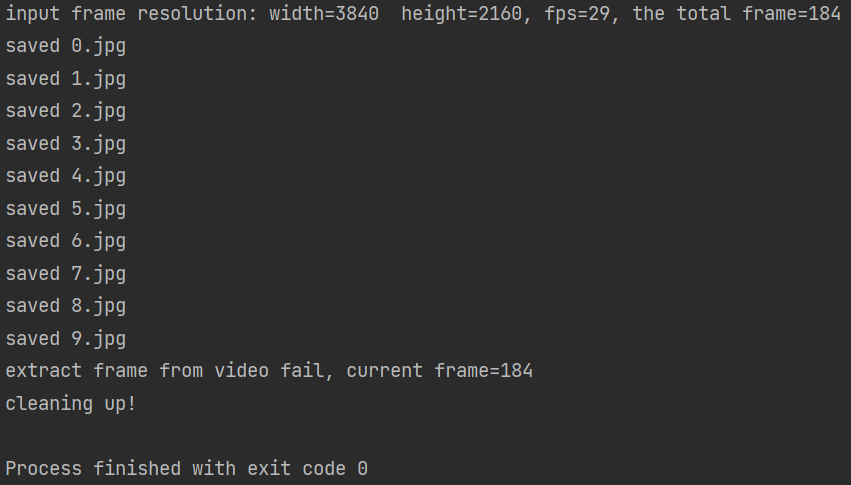
图片文件夹
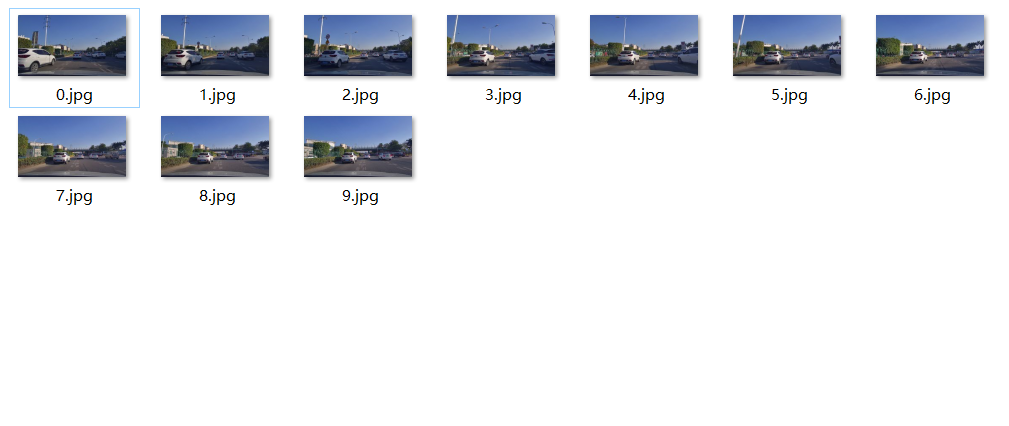
总结
发现对于视频流的解码过程几乎不了解,对于倍数播放,当视频分辨率过大(4K)时,几乎没有效果,要想达到potplayer的效果还有很长的一段路要走。
本文内容由网友自发贡献,版权归原作者所有,本站不承担相应法律责任。如您发现有涉嫌抄袭侵权的内容,请联系:hwhale#tublm.com(使用前将#替换为@)